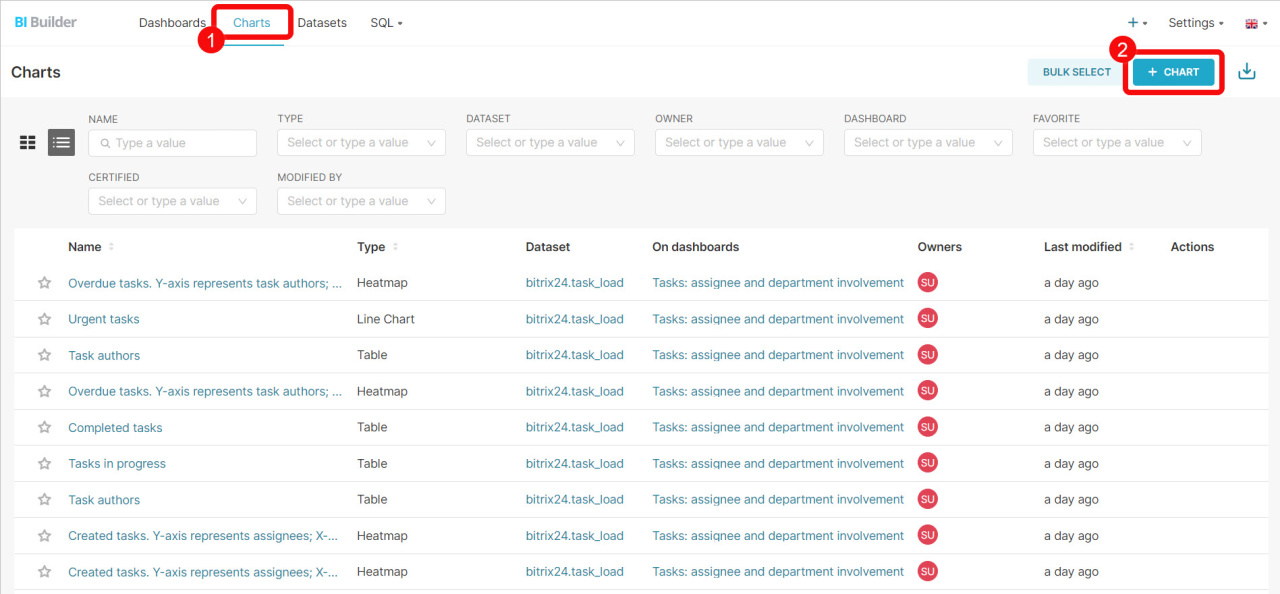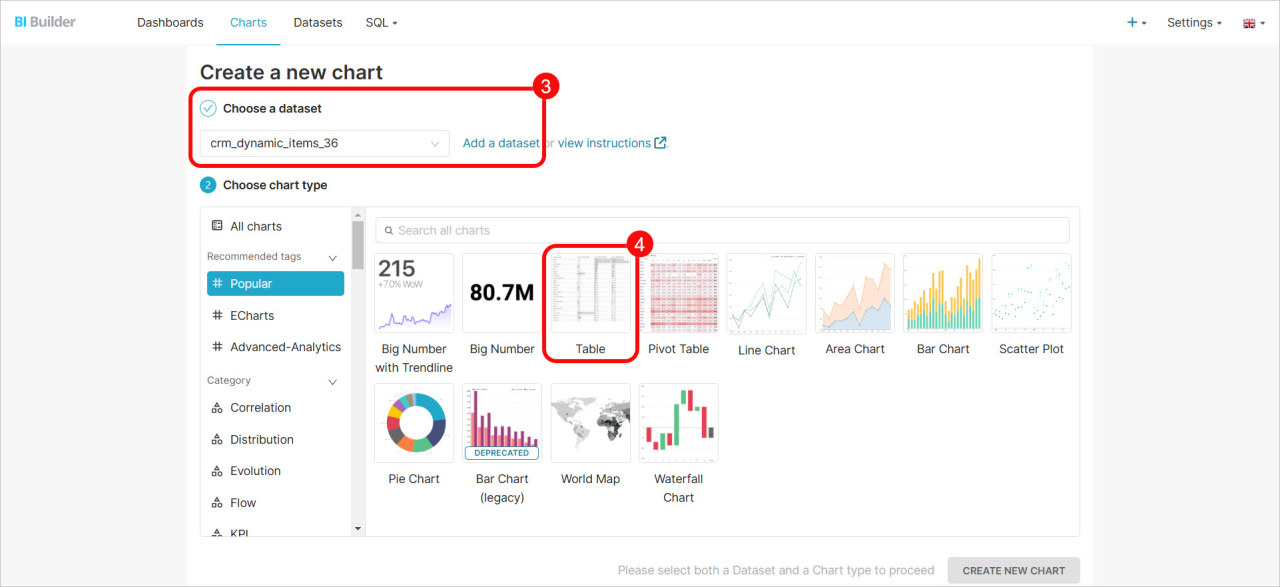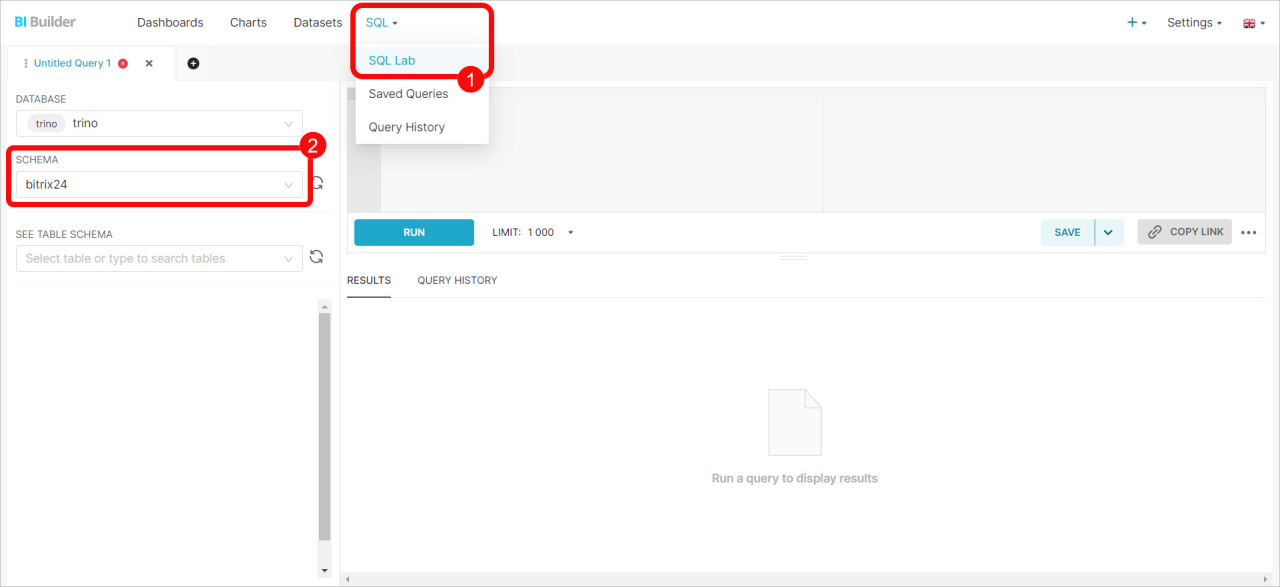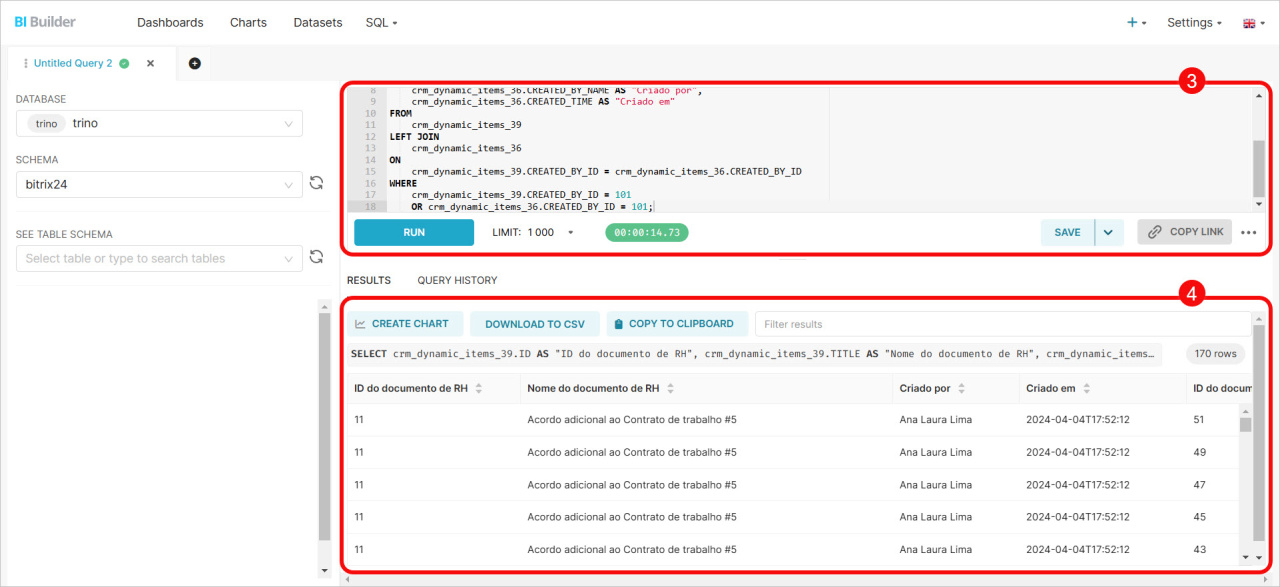Os conjuntos de dados contêm informações sobre leads, negócios, empresas e outros elementos. Cada elemento tem vários conjuntos de dados que incluem automaticamente campos padrão e personalizados. Use esses conjuntos de dados para criar gráficos e analisar indicadores de desempenho de negócio.
Neste artigo, vamos explorar conjuntos de dados para Assinatura eletrônica e Assinatura eletrônica para RH, como combiná-los e como criar gráficos.
Conjuntos de dados:
Exemplos:
Conjuntos de dados
Para começar a analisar dados em um painel, selecione um conjunto de dados e crie um gráfico com base nele.
Assinatura eletrônica — crm_dynamic_items_36: Este conjunto de dados contém informações básicas sobre documentos para assinatura, como títulos, estágios e prazos de assinatura. Use-o para rastrear status, gerenciar prazos e analisar o progresso do documento por diferentes estágios.
Assinatura eletrônica — crm_dynamic_items_36
| Campo | Descrição | Tipo de campo |
|---|---|---|
| ID | Identificador único do documento | Número |
| XML_ID | ID externo para comunicação com sistemas externos | Cadeia |
| TITLE | Nome do documento | Cadeia |
| CREATED_BY_ID | Identificador do usuário que criou o registro | Número |
| CREATED_BY_NAME | Nome do usuário que criou o registro | Cadeia |
| CREATED_BY | Identificador e nome do usuário que criou o registro | Cadeia |
| UPDATED_BY_ID | Identificador do usuário que atualizou o registro pela última vez | Número |
| UPDATED_BY_NAME | Nome do usuário que atualizou o registro pela última vez | Cadeia |
| UPDATED_BY | Identificador e nome do usuário que atualizou o registro pela última vez | Cadeia |
| MOVED_BY_ID | Identificador do usuário que alterou estágio do elemento | Número |
| MOVED_BY_NAME | Nome do usuário que alterou estágio do elemento | Cadeia |
| MOVED_BY | Identificador e nome do usuário que alterou estágio do elemento | Cadeia |
| CREATED_TIME | Data e hora de criação de registro | Data |
| UPDATED_TIME | Data e hora da última atualização de registro | Data |
| MOVED_TIME | Data e hora de alteração do estágio do elemento | Data |
| CATEGORY_ID | Identificador de categoria de elemento | Número |
| CATEGORY_NAME | Nome de categoria de elemento | Cadeia |
| CATEGORY | Identificador e nome de categoria de elemento | Cadeia |
| OPENED | Indicador se o elemento está aberto a todos os usuários ("Y" - sim, "N" - não) | Cadeia |
| STAGE_ID | Identificador do estágio atual do elemento | Cadeia |
| STAGE_NAME | Nome do estágio atual do elemento | Cadeia |
| STAGE | Identificador e nome do estágio atual do elemento | Cadeia |
| PREVIOUS_STAGE_ID | Identificador do estágio anterior do elemento | Cadeia |
| BEGINDATE | Data do início de um evento ou processo | Data |
| CLOSEDATE | Data de conclusão do evento ou de processo | Data |
| CONTACT_ID | Identificador do contato vinculado ao elemento | Número |
| CONTACT_NAME | Nome do contato vinculado ao elemento | Cadeia |
| CONTACT | Identificador e nome do contato vinculado ao elemento | Cadeia |
| OPPORTUNITY | Valor esperado do negócio | Número |
| IS_MANUAL_OPPORTUNITY | Indicador se o valor do negócio foi inserido manualmente ("Y" - sim, "N" - não) | Cadeia |
| CURRENCY_ID | Moeda do negócio (por exemplo, "EUR") | Cadeia |
| OPPORTUNITY_ACCOUNT | Valor do negócio na moeda de relatório | Número |
| ACCOUNT_CURRENCY_ID | Moeda do relatório | Cadeia |
| MYCOMPANY_ID | Identificador da própria empresa | Número |
| MYCOMPANY_NAME | Nome da própria empresa | Cadeia |
| MYCOMPANY | Identificador e nome da própria empresa | Cadeia |
| SOURCE_ID | Identificador da fonte | Cadeia |
| SOURCE_NAME | Nome da fonte | Cadeia |
| SOURCE | Identificador e nome da fonte | Cadeia |
| SOURCE_DESCRIPTION | Descrição da fonte | Cadeia |
| ASSIGNED_BY_ID | Identificador do responsável pelo elemento | Número |
| ASSIGNED_BY_NAME | Nome do responsável pelo elemento | Cadeia |
| ASSIGNED_BY | Identificador e nome do responsável pelo elemento | Cadeia |
Assinatura eletrônica para RH — crm_dynamic_items_39: Este conjunto de dados contém informações sobre documentos de RH, incluindo nomes, estágios e datas de processamento. Ele também inclui detalhes sobre os funcionários que criaram e modificaram os documentos. Use-o para rastrear status de documentos de RH, gerenciar prazos de assinatura e analisar o progresso do documento por diferentes estágios.
Assinatura eletrônica para RH — crm_dynamic_items_39
| Campo | Descrição | Tipo de campo |
|---|---|---|
| ID | Identificador único do documento | Número |
| XML_ID | ID externo para comunicação com sistemas externos | Cadeia |
| TITLE | Nome do documento | Cadeia |
| CREATED_BY_ID | Identificador do usuário que criou o registro | Número |
| CREATED_BY_NAME | Nome do usuário que criou o registro | Cadeia |
| CREATED_BY | Identificador e nome do usuário que criou o registro | Cadeia |
| UPDATED_BY_ID | Identificador do usuário que atualizou o registro pela última vez | Número |
| UPDATED_BY_NAME | Nome do usuário que atualizou o registro pela última vez | Cadeia |
| UPDATED_BY | Identificador e nome do usuário que atualizou o registro pela última vez | Cadeia |
| MOVED_BY_ID | Identificador do usuário que alterou estágio do elemento | Número |
| MOVED_BY_NAME | Nome do usuário que alterou estágio do elemento | Cadeia |
| MOVED_BY | Identificador e nome do usuário que alterou estágio do elemento | Cadeia |
| CREATED_TIME | Data e hora de criação de registro | Data |
| UPDATED_TIME | Data e hora da última atualização de registro | Data |
| MOVED_TIME | Data e hora de alteração do estágio do elemento | Data |
| CATEGORY_ID | Identificador de categoria de elemento | Número |
| CATEGORY_NAME | Nome de categoria de elemento | Cadeia |
| CATEGORY | Identificador e nome de categoria de elemento | Cadeia |
| OPENED | Indicador se o elemento está aberto a todos os usuários ("Y" - sim, "N" - não) | Cadeia |
| STAGE_ID | Identificador do estágio atual do elemento | Cadeia |
| STAGE_NAME | Nome do estágio atual do elemento | Cadeia |
| STAGE | Identificador e nome do estágio atual do elemento | Cadeia |
| PREVIOUS_STAGE_ID | Identificador do estágio anterior do elemento | Cadeia |
| BEGINDATE | Data do início de um evento ou processo | Data |
| CLOSEDATE | Data de conclusão do evento ou de processo | Data |
| CONTACT_ID | Identificador do contato vinculado ao elemento | Número |
| CONTACT_NAME | Nome do contato vinculado ao elemento | Cadeia |
| CONTACT | Identificador e nome do contato vinculado ao elemento | Cadeia |
| MYCOMPANY_ID | Identificador da própria empresa | Número |
| MYCOMPANY_NAME | Nome da própria empresa | Cadeia |
| MYCOMPANY | Identificador e nome da própria empresa | Cadeia |
| SOURCE_ID | Identificador da fonte | Cadeia |
| SOURCE_NAME | Nome da fonte | Cadeia |
| SOURCE | Identificador e nome da fonte | Cadeia |
| SOURCE_DESCRIPTION | Descrição da fonte | Cadeia |
| ASSIGNED_BY_ID | Identificador do responsável pelo elemento | Número |
| ASSIGNED_BY_NAME | Nome do responsável pelo elemento | Cadeia |
| ASSIGNED_BY | Identificador e nome do responsável pelo elemento | Cadeia |
Como criar um gráfico
Use conjuntos de dados para criar gráficos que ajudam a rastrear a criação de documentos, seus estágios atuais e quem é responsável por eles. Por exemplo, os gráficos podem exibir o número de documentos assinados e sua distribuição entre os funcionários responsáveis.
Vá para o Criador de BI e siga estas etapas:
- Abra a aba Charts (Gráficos).
- Clique em + Chart.
- Selecione o conjunto de dados na lista. Se o conjunto necessário não estiver na lista, clique em Add a dataset (Adicionar conjunto de dados) e crie um conjunto de dados.
Como criar um conjunto de dados - Escolha um formato para mostrar os dados: número grande, tabela, gráfico de linhas ou outros.
- Clique em Create new chart (Criar novo gráfico).
Como combinar conjuntos de dados
Combine dados de documentos de clientes e RH para identificar quais documentos um funcionário específico criou.
Acesse o Criador de BI e faça o seguinte:
- Vá para SQL > SQL Lab.
- Selecione o esquema bitrix24.
- Insira a consulta SQL e clique em Run (Executar).
O novo conjunto inclui informações dos campos que você especificou na consulta SQL. Você pode salvá-lo como um conjunto de dados para criar um gráfico para o painel.
Criar um gráfico baseado em um conjunto de dados virtual
Se você estiver combinando conjuntos de dados pela primeira vez, veja a consulta de exemplo.
Exemplo de uma consulta SQL
Aqui está uma consulta SQL para extrair dados de dois conjuntos de dados: documentos de RH (crm_dynamic_items_39) e documentos de clientes (crm_dynamic_items_36). Você pode copiá-lo e ver como funciona. Substitua o ID do funcionário antes de executar a consulta.
SELECT
crm_dynamic_items_39.ID AS "ID do documento de RH",
crm_dynamic_items_39.TITLE AS "Nome do documento de RH",
crm_dynamic_items_39.CREATED_BY_NAME AS "Criado por",
crm_dynamic_items_39.CREATED_TIME AS "Criado em",
crm_dynamic_items_36.ID AS "ID do documento do cliente",
crm_dynamic_items_36.TITLE AS "Nome do documento do cliente",
crm_dynamic_items_36.CREATED_BY_NAME AS "Criado por",
crm_dynamic_items_36.CREATED_TIME AS "Criado em"
FROM
crm_dynamic_items_39
LEFT JOIN
crm_dynamic_items_36
ON
crm_dynamic_items_39.CREATED_BY_ID = crm_dynamic_items_36.CREATED_BY_ID
WHERE
crm_dynamic_items_39.CREATED_BY_ID = 101 OR crm_dynamic_items_36.CREATED_BY_ID = 101;
SELECT: Escolhe quais dados extrair. Por exemplo, a parte SELECT crm_dynamic_items_39.ID AS "ID do documento de RH" faz o seguinte:
- Seleciona o
IDdo documento de RH do conjunto de dadoscrm_dynamic_items_39 - Atribui a ele o nome
ID do documento de RH - Exibe o resultado em uma coluna separada
FROM: Especifica a tabela principal para a consulta, como a tabela crm_dynamic_items_39 que contém informações de documentos de RH.
LEFT JOIN: Conecta a tabela crm_dynamic_items_39 a crm_dynamic_items_36. A consulta conecta documentos de RH com documentos de clientes.
WHERE: Filtra os resultados da consulta para mostrar os documentos criados por um funcionário específico. A condição WHERE crm_dynamic_items_39.CREATED_BY_ID = 101 OR crm_dynamic_items_36.CREATED_BY_ID = 101 exibe documentos criados pelo funcionário com ID 101 de ambas as tabelas. Remova esta condição para mostrar documentos de todos os funcionários.
Destaques
- Os conjuntos de dados contêm informações sobre documentos de RH e clientes, faturas e outros elementos.
- Cada elemento tem vários conjuntos de dados que incluem automaticamente campos padrão e personalizados.
- Existem dois conjuntos de dados para trabalhar com documentos: documentos de RH (crm_dynamic_items_39) e documentos de clientes (crm_dynamic_items_36).
- Use conjuntos de dados para criar gráficos e analisar métricas, como o número de documentos assinados, tempos de processamento e sua distribuição entre funcionários responsáveis.
- Combine conjuntos de dados para identificar quais documentos um funcionário específico criou. Para fazer isso, escreva uma consulta SQL, salve o resultado como um conjunto de dados e crie um gráfico.